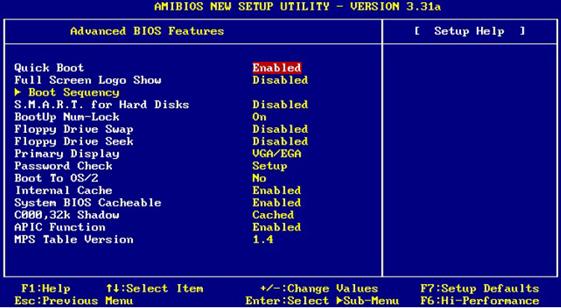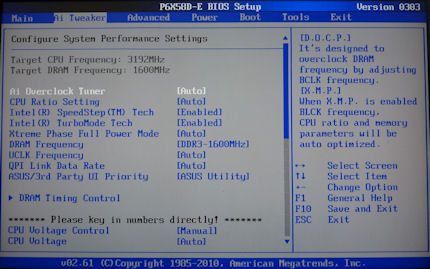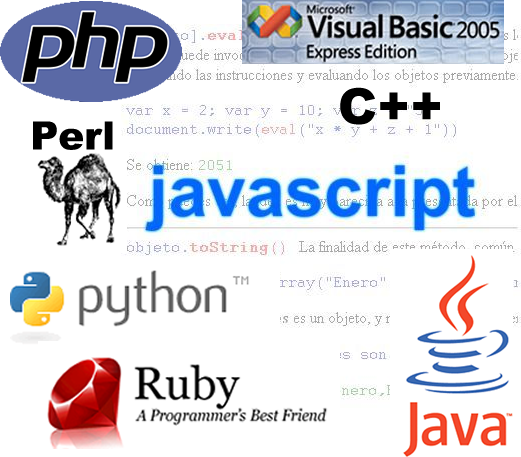Los procesadores o microprocesadores son las piezas de la computadora encargadas de dirigir y coordinar los diversos componentes de la computadora (o de otros aparatos que los poseen), son microchips que controlan todas las tareas de la computadora, por lo que se puede decir que es el cerebro de la computadora.
Algunos tipos de procesadores son:
Procesadores tipo Atom.- Los procesadores Intel Atom son procesadores de bajo consumo energético y están diseñados para usarse en netbooks y otros dispositivos de cómputo especializados en redes, es decir, en máquinas en donde la vida útil de la batería, así como el consumo de energía, son más importantes que el poder de procesamiento en sí.
Celeron.- Estos procesadores están diseñados para su uso en computadoras de escritorio o P.C. de escritorio, enfocadas al uso familiar principalmente para actividades de navegación web y cómputo básico o no especializado.
Pentium.- Pentium ha sido usado como nombre para varias generaciones diferentes de procesadores. Los procesadores Pentium de la generación actual son procesadores de doble núcleo energéticamente eficientes y diseñados para computadoras de escritorio. Los procesadores Pentium tienen indicadores numéricos que, al igual que otros procesadores Intel, indican niveles más altos de características con números de series superiores.

Procesador Pentium
Procesadores Core.- Son todos los procesadores que poseen más de un núcleo, el cual se denomina Core, existen dos clases, mismas que se denominan Core i7 y Core 2 Dúo, que varían en la cantidad de Cores o núcleos de procesamiento. Los procesadores Core de más de un núcleo comenzaron a comercializarse a partir del año 2005, popularizándose desde ese entonces gracias a sus diversas propiedades que han ido evolucionando. En la actualidad ya existen procesadores Core de 12 y hasta 16 núcleos, pero aún no han sido comercializados a gran escala, siendo únicamente distribuidos para grandes empresas que necesitan velocidades y volúmenes de procesamiento mayores, como bancos, financieras, empresas contables, y empresas especializadas en el manejo de datos a gran escala como las telefónicas, etc.
Xeon e Itanium.- Son procesadores especializados en máquinas que su trabajo principal es la red, son especiales para uso de servidores. Estos procesadores se identifican por tener tres indicadores especiales la letra X, (para especificar que se trata de un procesador de alto desempeño), la letra E (indicando que es un procesador de rack optimizado, y la letra L (que indica que se trata de un CPU optimizado al uso de energía). De estos procesadores especializados en servidores existen de un núcleo, dos núcleos y varios núcleos, aumentando las capacidades de procesamiento de datos.
Tipos de procesador según la cantidad de núcleos o procesadores Core
Procesadores de un solo núcleo.- Los procesadores de un solo núcleo, son ejemplo los procesadores 286, 486, Pentium, Pentium II, Pentium III.
Procesadores de dos núcleos.- Los procesadores de dos núcleos actúan cooperando en cierta medida al distribuirse los diversos procesos entre cada uno de los dos núcleos, agilizando el rendimiento del procesador. Un ejemplo es el Core 2 duo.
Procesadores de 4 núcleos.- Son procesadores que en un solo Kit de procesador, poseen cuatro unidades físicas de procesamiento de datos, lo que agiliza los trabajos.
Procesadores multinúcleos.- En esta categoría entran procesadores tales como los de 12 y 16 núcleos, que gracias a la combinación de estos núcleos de procesamiento se distribuyen entre sí, la carga del trabajo.
Tipos de procesadores según la marca
Procesadores INTEL.- La marca de procesadores que domina el mercado mundial en este ramo, es Intel, que posee una gran gama de procesadores de diversos tipos, mismos que poseen características y especificaciones, para cierto tipo de equipos. Son ejemplo de esta marca los procesadores, Pentium, Pentium II, Pentium III, Pentium IV, Pentium D, Core, Core 2 Duo, Core 2 Quad, Celeron, Xeon, e Itanium.
Procesadores AMD.- AMD es la segunda empresa en cuanto a mercado en el ramo de los procesadores, teniendo una gran gama de procesadores de varios tipos con especificaciones para equipos de cómputo portátiles, de oficina, servidores, y para empresas especializadas. Tales como los procesadores Athlon, Athlon XP, Athlon X2, Sempron, Athlon FX, Phenom, Phenom 2 y Opteron.

Procesador AMD
Porcesadores VIA.- VIA es una empresa especializada en fabricar procesadores de bajo consumo de energía y miniaturización para equipos portátiles.